 |選択モード:開口
|選択モード:開口
確認や編集、削除を行う場合に、選択対象(開口、天窓)だけを表示することができます。
■ 操作
1.[ホーム]メニューから〔選択モード〕パネルの [ 開口]を選択する
開口]を選択する
開口、天窓のデータのみ、カラー表示になり、それ以外は薄青緑色表示となります。
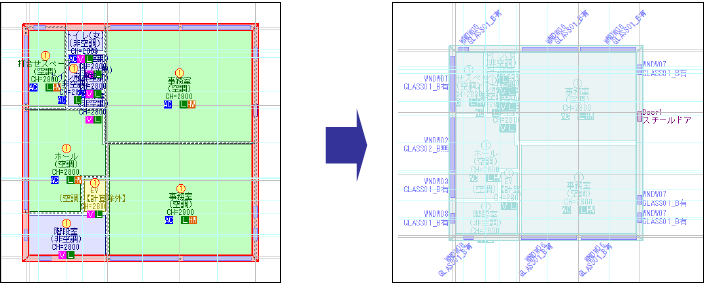
2.解除する
[ 開口]をクリックすると、選択モードが解除されます。
開口]をクリックすると、選択モードが解除されます。
●開口の属性情報の確認や変更を行う
開口の属性情報などの確認や変更する場合、「【開口】の確認・変更」や「開口のプロパティ」で行えます。
「【開口】の確認・変更」では、単一選択のみで実行できます。選択した開口と同じ材料の開口を一括(全階)で変更することができます。
「開口のプロパティ」では、単一選択、複数選択で実行できます。複数の開口を選択して、一度に変更することができます。
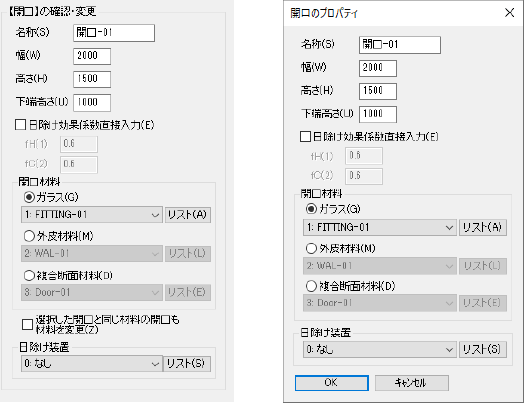
【開口】の確認・変更
1.[ホーム]メニューから〔選択モード〕パネルの [  開口]を選択する
開口]を選択する
開口、天窓のデータのみ、カラー表示になり、それ以外は薄青緑色表示となります。
2.【開口】の確認・変更ダイアログを表示する
編集する開口の上でクリックすると、開口が選択され、【開口】の確認・変更ダイアログが表示されます。

※天窓を指定した場合は、【天窓】の確認・変更ダイアログが表示されます。
3.属性を変更する
属性を変更し、作業ウィンドウにカーソルを移動すると、[OK]付矢印カーソルが表示されます。
左クリックすると、属性が変更されます。
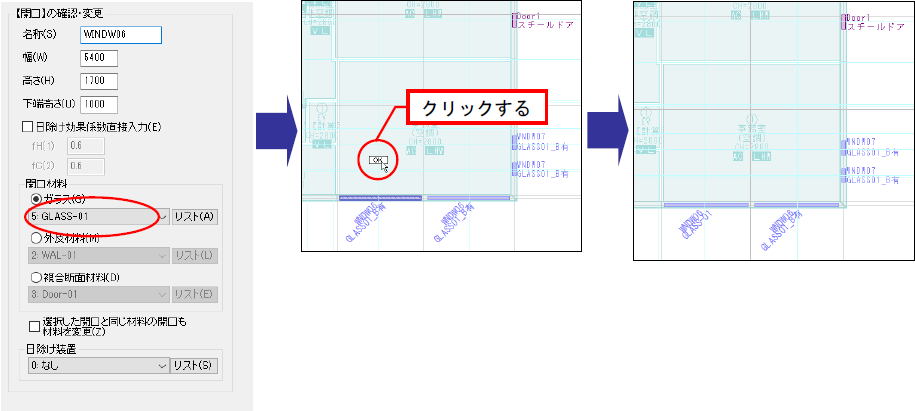
※[OK]付矢印カーソルの表示で右クリックした場合は、変更をキャンセルすることができます。
同じ材料を変更する
[選択した開口と同じ材料の開口も材料を変更]の☑を入れると、同じ材料を使っている開口(全階)が一括で変更されます。
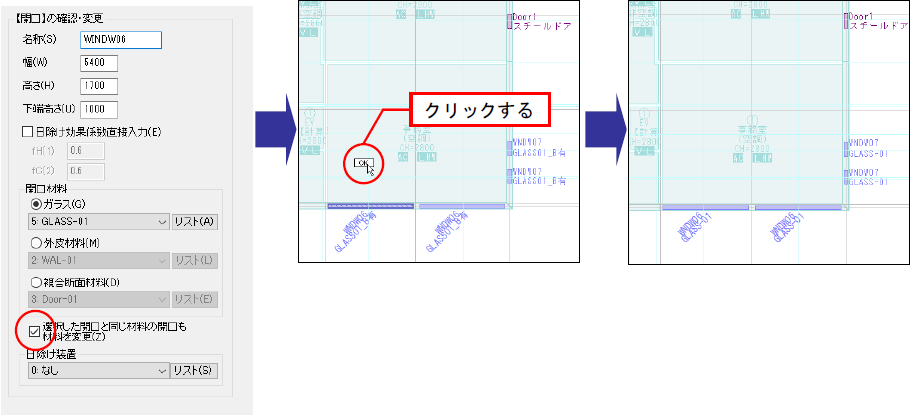
※天窓も同様に行えます。
4.解除する
[  開口]をクリックすると、選択モードが解除されます。
開口]をクリックすると、選択モードが解除されます。
開口のプロパティ
1.開口を選択する
確認する開口をドラッグで、範囲指定します。
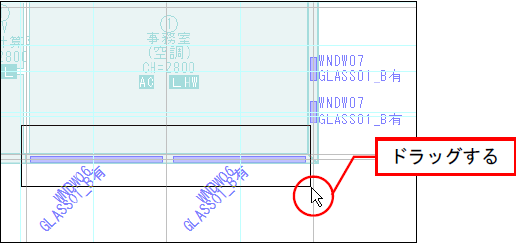
※選択方法については、 『プログラム概要』>データの入力・選択・編集>入力データの選択・編集>■ 選択、解除方法を参照してください。
2.プロパティを表示する
右クリックで表示されるメニューから、[プロパティ]を選択すると、開口のプロパティダイアログが表示されます。
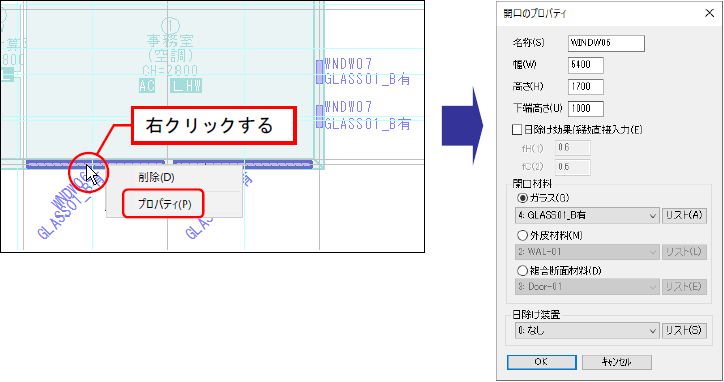
属性を変更し、[OK]ボタンをクリックすると、選択した開口の属性をまとめて変更することができます。クリックして選択を解除します。
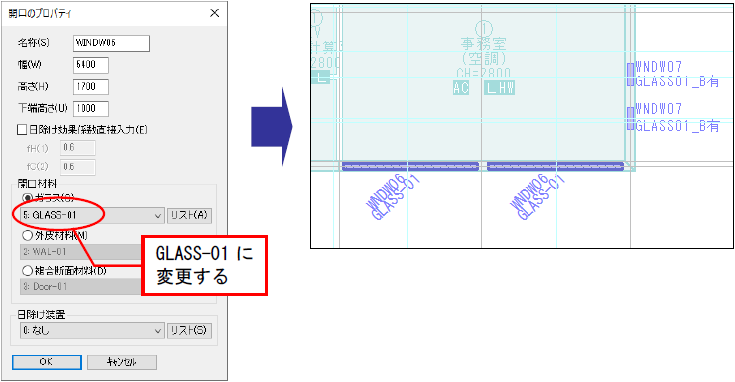
3.解除する
[ 開口]をクリックすると、選択モードが解除されます。
開口]をクリックすると、選択モードが解除されます。
●開口を削除する
1.開口を選択する
削除したい開口の上で右クリックすると、開口が選択され、メニューが表示されます。
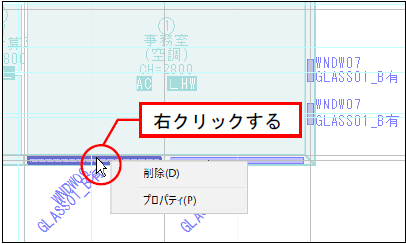
※選択方法については、 『プログラム概要』>データの入力・選択・編集>入力データの選択・編集>■ 選択、解除方法を参照してください。
2.削除を選択する
メニューから削除を選択すると、開口が削除されます。
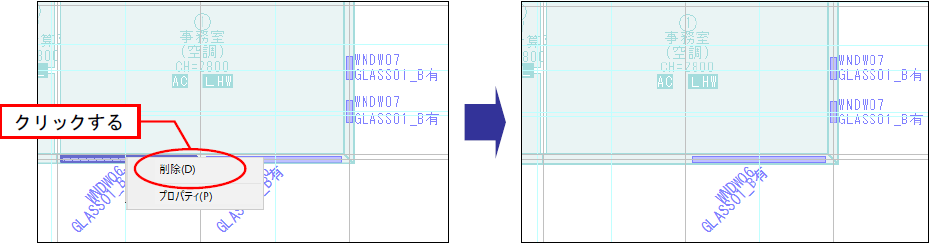
※天窓も同様に行えます。
3.解除する
[ 開口]をクリックすると、選択モードが解除されます。
開口]をクリックすると、選択モードが解除されます。